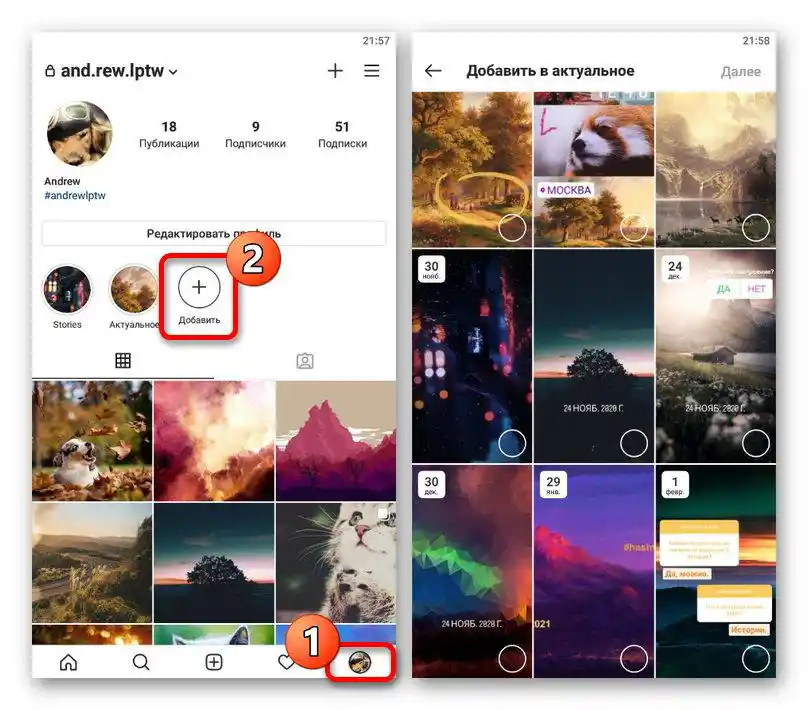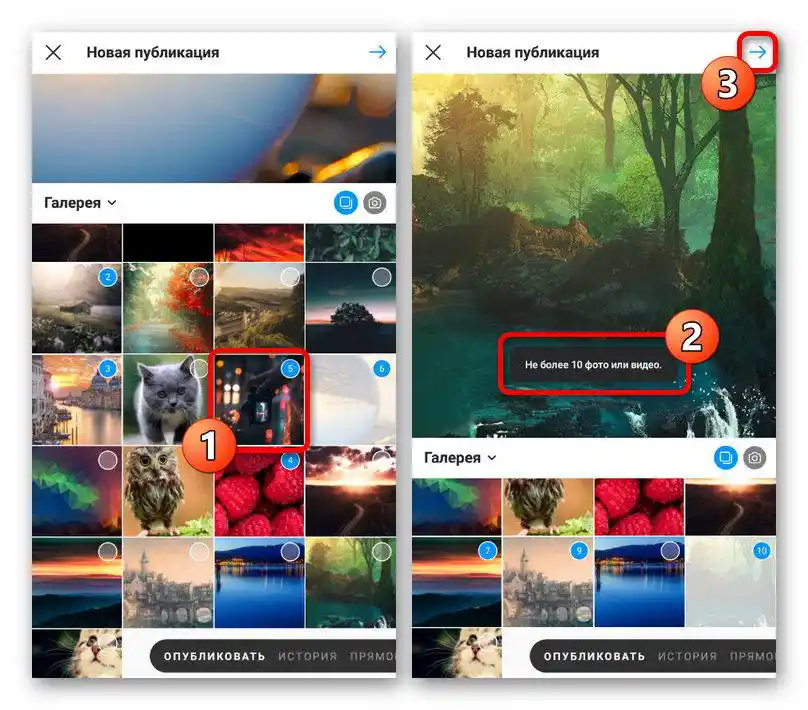محتوا:
گزینه 1: پستهای ذخیرهشده
بخش اصلی در برنامه Instagram، که میتوان پستها را به چندین آلبوم تقسیم کرد، پستهای ذخیرهشده یا به سادگی نشانهگذاریها هستند. در این مورد، دایرکتوریها میتوانند بهطور همزمان شامل عکسها و ویدیوهایی باشند که بهوسیله تنظیمات حریم خصوصی از دید دیگران پنهان شدهاند، اما بهطور مستقیم با پستهای اصلی مرتبط هستند.
ایجاد آلبوم از طریق تنظیمات
- به صفحه پروفایل بروید و با استفاده از نوار در پایین صفحه، منوی اصلی برنامه را باز کنید. در اینجا، از میان سایر دستهها، باید "ذخیرهشده" را انتخاب کنید.
- بر روی آیکون با تصویر "+" در گوشه بالا سمت راست بخش مذکور ضربه بزنید تا به ایجاد آلبوم جدید بروید. در این مرحله، قبل از فشار دادن "ادامه"، امکان اضافه کردن پیشنمایش محتوای ذخیرهشده قبلی به پوشه جدید در دسترس خواهد بود.
- فیلد متنی "نام مجموعه" را مطابق با نیازهای خود پر کنید و از هر نماد موجود استفاده کنید. همچنین میتوانید بر روی بلوک بالای زیرنویس "تغییر پیشنمایش" ضربه بزنید و یک جلد دائمی برای بخش آینده انتخاب کنید، اما فقط اگر در صفحه قبلی فایلها انتخاب شده باشند.
- پس از اتمام، بر روی لینک "اضافه کردن" در نوار بالایی ضربه بزنید و منتظر بمانید تا ذخیره شود. میتوانید آلبوم ایجاد شده را در بخش "ذخیرهشده" مشاهده کنید و همچنین پستهای جدیدی اضافه کنید.
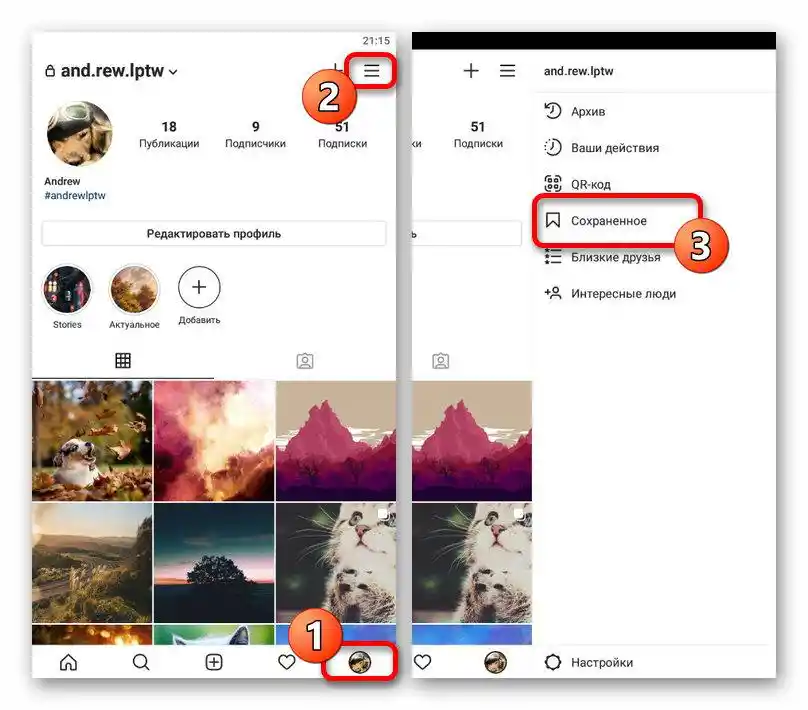

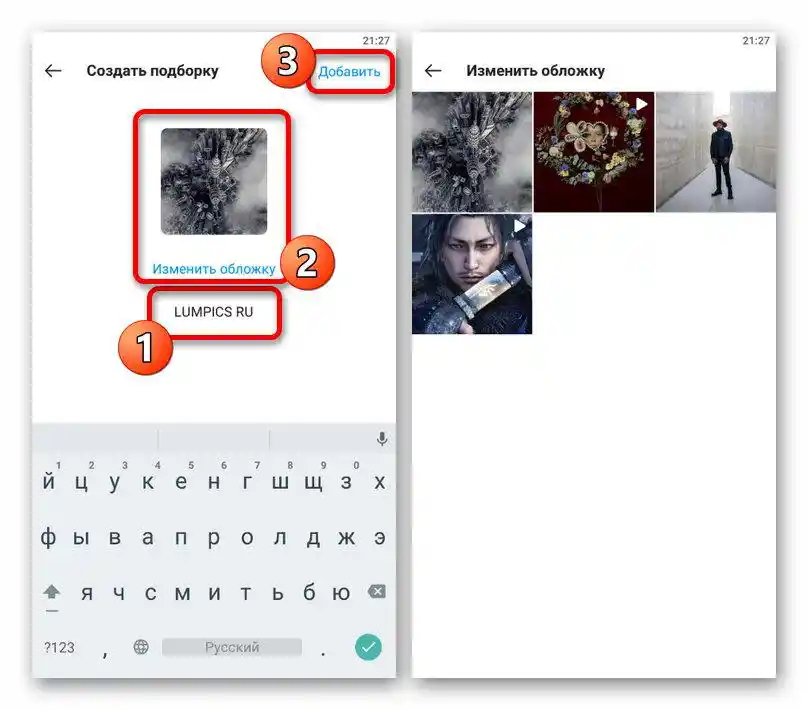
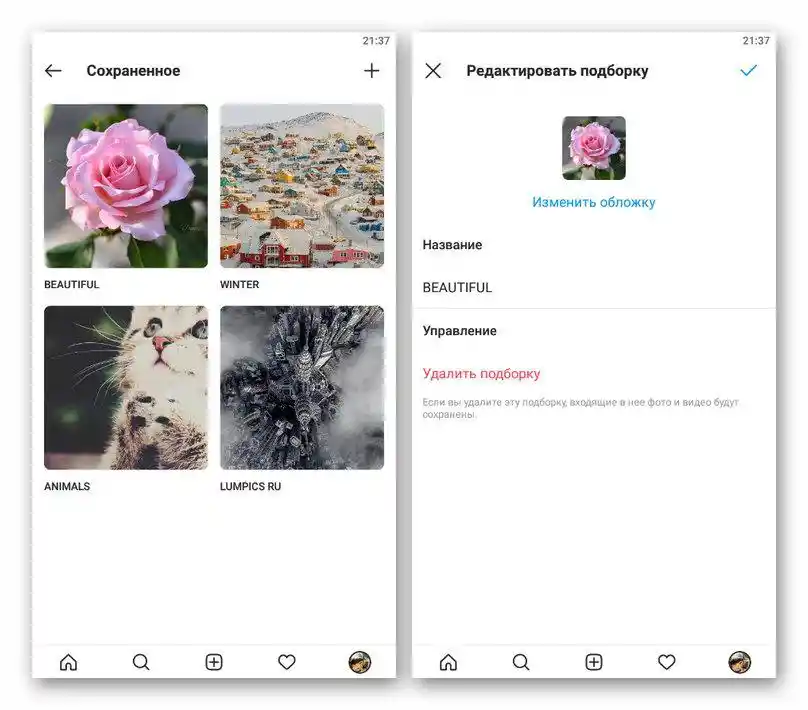
اگر هیچ پستی را بهعنوان پیشنمایش تنظیم نکردهاید، بهطور پیشفرض چند پست آخر استفاده خواهد شد.در عین حال، تغییرات، از جمله حذف جلد، میتوانند در هر زمان انجام شوند.
ایجاد آلبوم با حفظ
- به هر روش راحتی، انتشار مورد نظر خود را که میخواهید در بخش جدید ذخیره کنید، باز کنید و به مدت چند ثانیه روی نماد نشانک در گوشه پایین سمت راست فشار دهید. با ظاهر شدن پنجره پاپآپ "ذخیره در"، از نماد "+" در نوار بالایی استفاده کنید.
- نام دلخواهی برای مجموعه جدید مشخص کنید و با استفاده از دکمه "آماده" ایجاد را تأیید کنید. با ترتیب صحیح اقدامات، میتوان آلبوم جدید را در بخش "ذخیره شده" مشاهده کرد، همانطور که قبلاً بود.
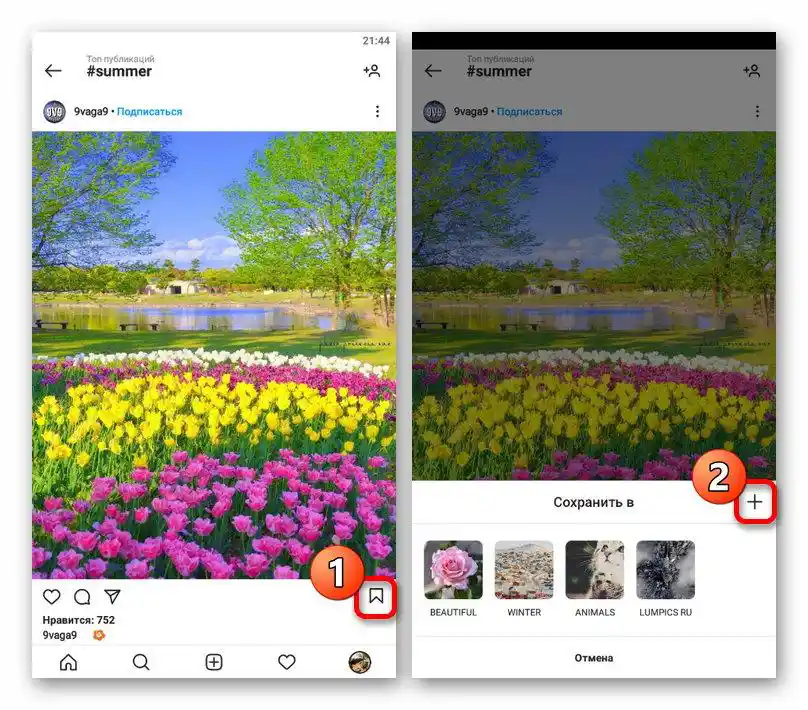
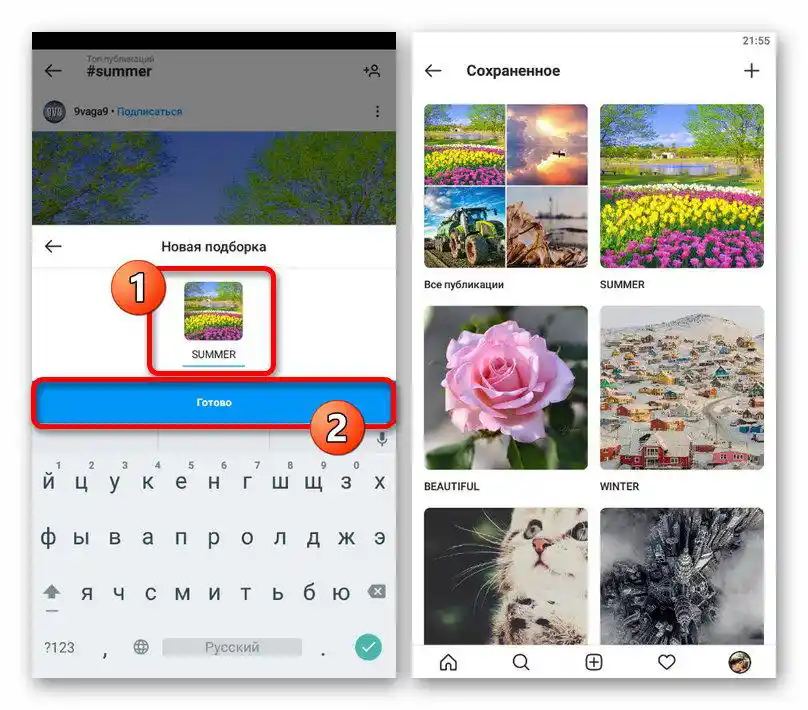
اگر از وبسایت استفاده میکنید، قابلیت ذخیرهسازی محتوا در بخش مورد نظر به طور کامل در دسترس است. با این حال، این به امکان ایجاد و هرگونه تعامل با آلبومها، به جز مشاهده، گسترش نمییابد.
گزینه ۲: داستانهای актуال
در حالی که انتشارها در نشانکها ذخیره میشوند، برای داستانها در برنامه یک بخش جداگانه " актуал" در نظر گرفته شده است که میتواند برای تقسیم محتوا به چندین پوشه و ذخیرهسازی در دسترس عمومی بدون محدودیت زمانی استفاده شود. در این صورت، ذخیرهسازی فقط برای استوریهایی که از طرف حساب کاربری شما منتشر شدهاند، در دسترس خواهد بود.
همچنین بخوانید: {innerlink id='12234', txt='ذخیرهسازی داستانها در " актуал" در اینستاگرام'}
ایجاد آلبوم از طریق تنظیمات
- در صفحه اصلی پروفایل خود، بالای لیست انتشارها، دکمه "افزودن" را فشار دهید. در نتیجه، باید لیستی از داستانهای قابل افزودن، شامل داستانهای جدید و همچنین داستانهای قبلاً منتقل شده به آرشیو، ظاهر شود.
![انتقال به ایجاد آلبوم برای داستانها در برنامه اینستاگرام]()
همچنین بخوانید: مشاهده آرشیو داستانها در اینستاگرام
- برای دسترسی به تنظیمات اضافی انتخاب و ذخیره، باید حداقل یک داستان از لیست ارائه شده را انتخاب کرده و روی "ادامه" کلیک کنید. اگر محتوا وجود نداشته باشد، باید ایجاد کنید و تنها پس از آن به این دستورالعمل بازگردید.
- فیلد متنی "اکنون" را پر کنید، اگر میخواهید به آلبوم یک نام منحصر به فرد اختصاص دهید، یا آن را در حالت اولیه رها کنید. همچنین به لینک "ویرایش کاور" که امکان انتخاب پیشنمایش جدید یا ویرایش پیشفرض را فراهم میکند، بیتوجهی نکنید.
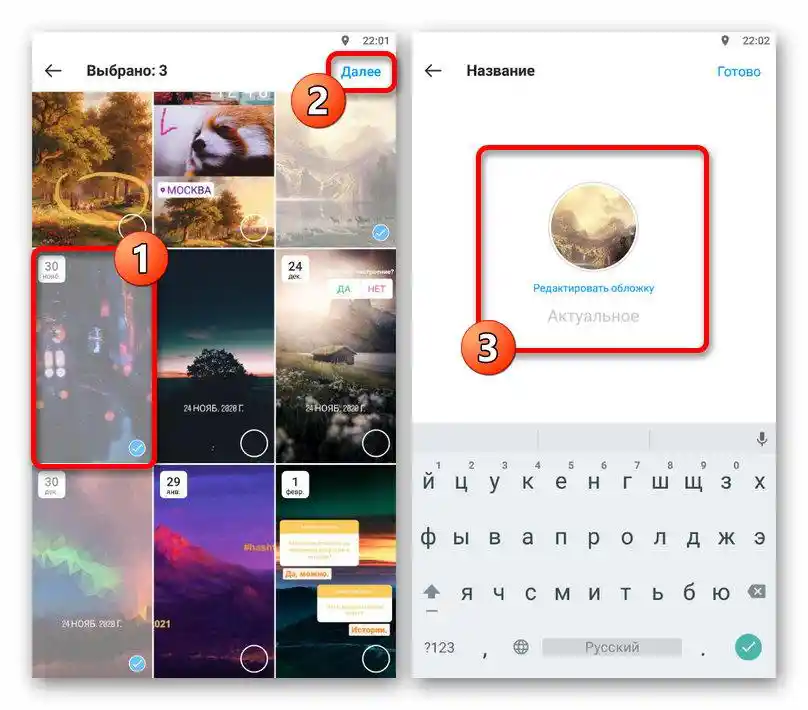

برای ذخیره انتخاب، از لینک "آماده" در گوشه بالا سمت راست صفحه استفاده کنید. دسته جدید در میان دیگران در حین کار با داستانها و همچنین در صفحه اصلی پروفایل ظاهر خواهد شد.
ایجاد آلبوم در حین ذخیره
- میتوانید وظیفه مورد نظر را به طور مستقیم در حین ذخیره داستان در "اکنون" انجام دهید، همانطور که در مورد نشانهگذاریهای معمولی است. برای این کار به مشاهده انتشار بروید، روی آیکون "هایلایت" ضربه بزنید و در پنجره پاپ آپ از دکمه "اضافه کردن" استفاده کنید.
- فیلد متنی "اکنون" را پر کنید، اگر نیاز به تعیین نام سفارشی برای دسته دارید، و روی "اضافه کردن" کلیک کنید تا روند را به پایان برسانید. در صورت موفقیتآمیز بودن ذخیره، یک اعلان مربوطه روی صفحه نمایش داده خواهد شد و آلبوم جدید در صفحه پروفایل ظاهر خواهد شد.
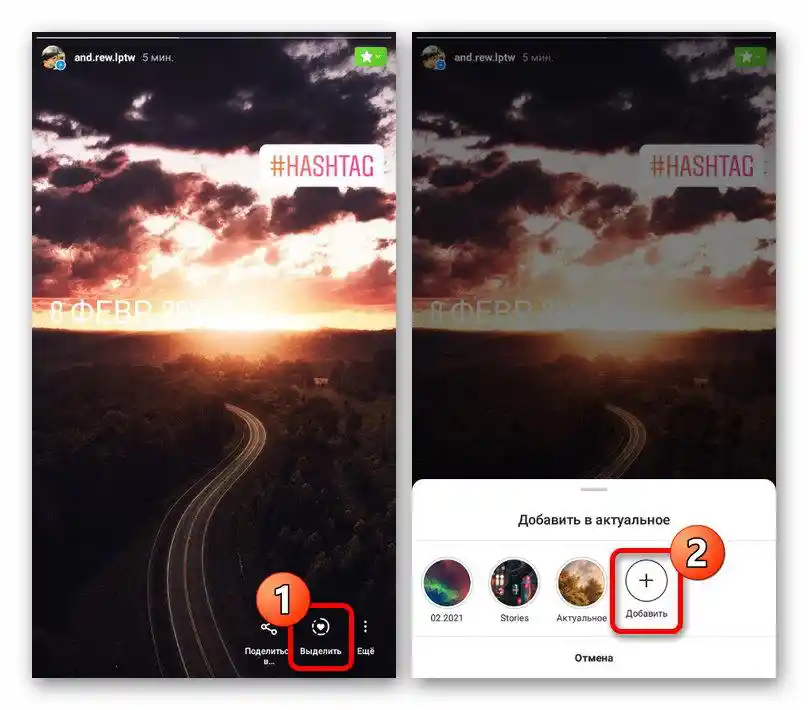
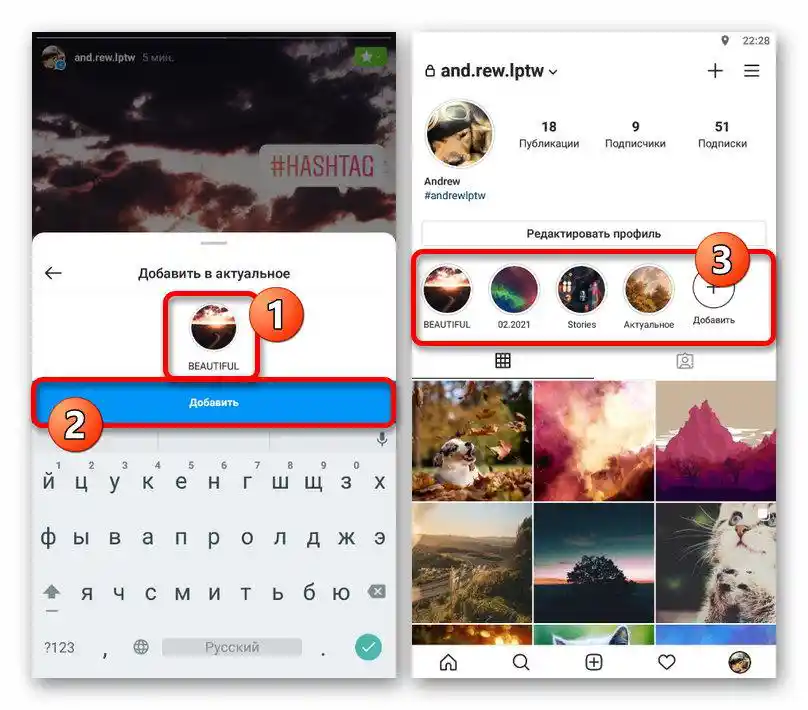
به طور مشابه با نشانهگذاریها، داستانهای اکنون نیز در وبسایت در دسترس هستند، اما تنها به امکان مشاهده و حذف محتوا محدود میشوند. در عین حال، دایرکتوریها به پارامترهای حریم خصوصی محدود نیستند و بنابراین برای هر بازدیدکنندهای در صفحه نمایش داده خواهند شد.
گزینه ۳: کاروسل
در برنامه اینستاگرام، بارگذاری همزمان چندین تصویر در یک پست با استفاده از کاروسل امکانپذیر است که نه تنها به طور قابل توجهی فضای ذخیرهسازی را صرفهجویی میکند، بلکه برای راحتی، عکسهای مرتبط را نیز در کنار هم قرار میدهد.این نوع انتشار به خودی خود کاملاً میتواند به عنوان یک آلبوم کامل در نظر گرفته شود، هرچند بدون تنظیمات اضافی مانند عنوان یا پیشنمایش.
همچنین بخوانید: افزودن عکسها به اینستاگرام از تلفن
- در نوار پایینی برنامه بر روی نماد "+" کلیک کنید تا به ایجاد یک انتشار جدید بروید و سپس از دکمه "انتخاب چند" استفاده کنید. بلافاصله توجه داشته باشید که این گزینه تنها در هنگام بارگذاری محتوا در دسترس است، در حالی که پستهای منتشر شده قبلی نمیتوانند به کاروسل اضافه شوند.
- تا ده عکس مختلف را که میخواهید به مجموعه اضافه کنید، انتخاب کنید و برای ادامه، به فلش در نوار بالایی ضربه بزنید. در این حین، هنگام تنظیم نشانگرهای انتخاب، حتماً ترتیب را در نظر بگیرید، زیرا پس از انتشار، تغییر آن غیرممکن خواهد بود.
![انتخاب تصاویر برای کاروسل در برنامه اینستاگرام]()
همچنین بخوانید: تغییر ترتیب عکسها در اینستاگرام
- اگر نیاز است، در مرحله بعد هر تصویر اضافه شده را با استفاده از فیلترهای داخلی ویرایش کنید و دوباره بر روی نماد گوشه صفحه کلیک کنید. پس از آن، امکان افزودن توضیحات و برچسبها به صورت مشابه با هر انتشار دیگری فراهم میشود.
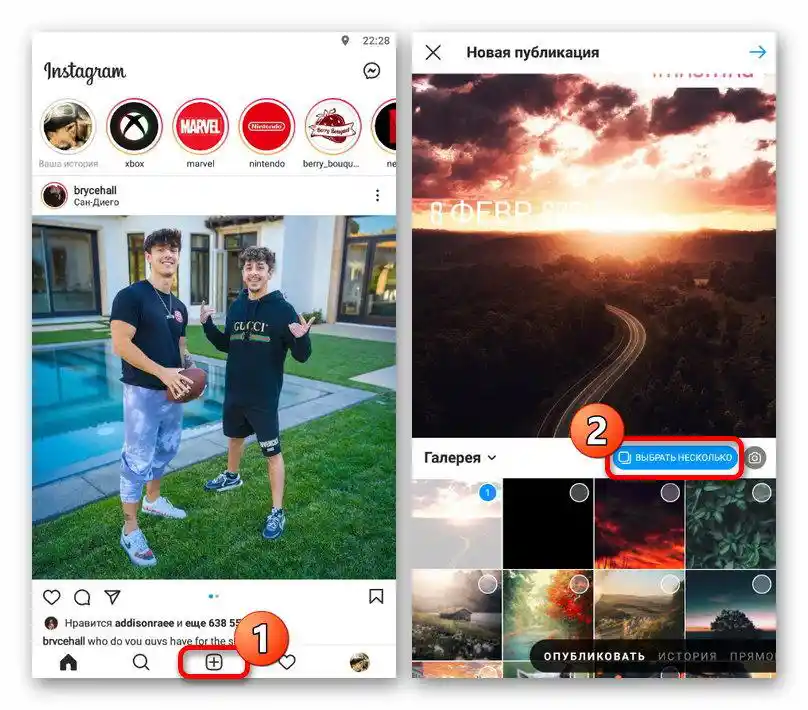
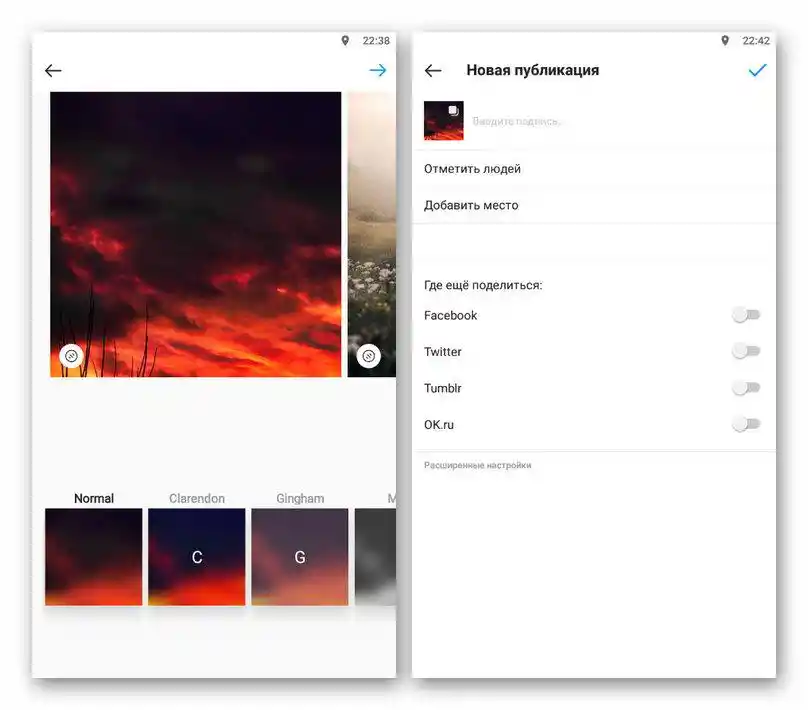
پس از اتمام آمادهسازی، از علامت تیک استفاده کنید تا ثبت را ذخیره کنید. پست جدید که به عنوان یک مجموعه شناخته میشود و با برچسب خاصی در گوشه تصویر کوچک مشخص شده است، در فید دنبالکنندگان و در صفحه شما ظاهر خواهد شد.